docomoのSMSが使えないときに確認する場所
ブログは、コンテンツ蓄積に優れたツールであり、私もこの通り利用しています。
今回さらなる利便性を高めようと投稿したらtwitterに自動投稿されるプラグイン[WP to Twitter]を導入してみました。
しかし、Twitter に登録する際に、携帯のSMS認証が必要なのですがその部分でつまづいた部分を備忘録として残します。
Twitter側の設定でいきなりつまづく。
このブログはワードプレスを使用していますので、プラグインを利用することにいたしました。
取り急ぎこちらの記事を参考にさせていただきながら設定していったのですが、WP to Twitterを、自身のTwitterに登録する部分でつまづきました。
Twitterに、このようなアプリを登録する場合は、携帯電話番号をTwitterに登録しておかなければなりません。
ところが私の私の携帯はWindows 10 mobileのため、アプリからの登録ができません。
パソコン側から携帯番号の登録というのがあったので、それを実行すると、携帯認証のため入力携帯番号にSMSを送信しましたとメッセージが表示されましたが、SMSがいくら待っても届きません。
なぜ届かないかわからず
先述のとおり、windows携帯のため、特にSMSに関する拒否設定などなく、また電波が届かなかった時の着信SMSは届いていたので、なぜTwitterからのSMSが受信できないのか全く分かりませんでした。
docomoの契約内容で設定していた
そんな時、softbankでSMSが受信できないという内容の記事を見つけ、読んでみると契約設定でSMSを全拒否にしていたという内容でした。
そういえば昔SMSスパムがひどくて「全拒否」にしていたような気がしてdocomoのホームページにログインしてみると、確かに全拒否になっていました。
■ドコモの設定URL
https://www.nttdocomo.co.jp/info/spam_mail/sms/
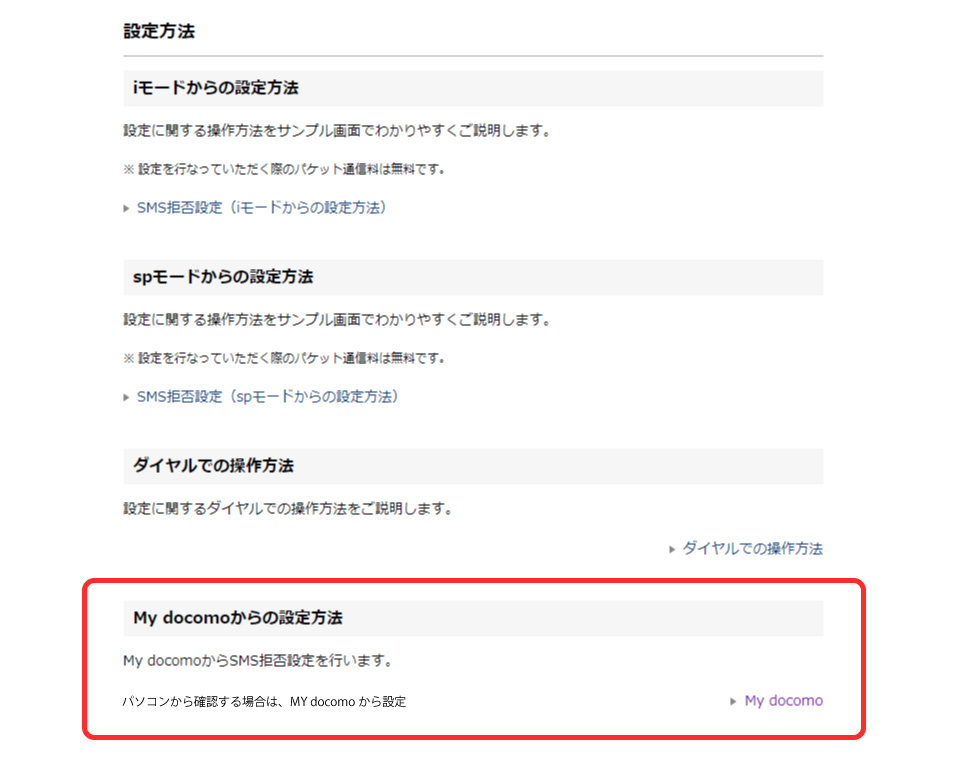
My docomoからの設定から全拒否をやめて、条件拒否に設定。
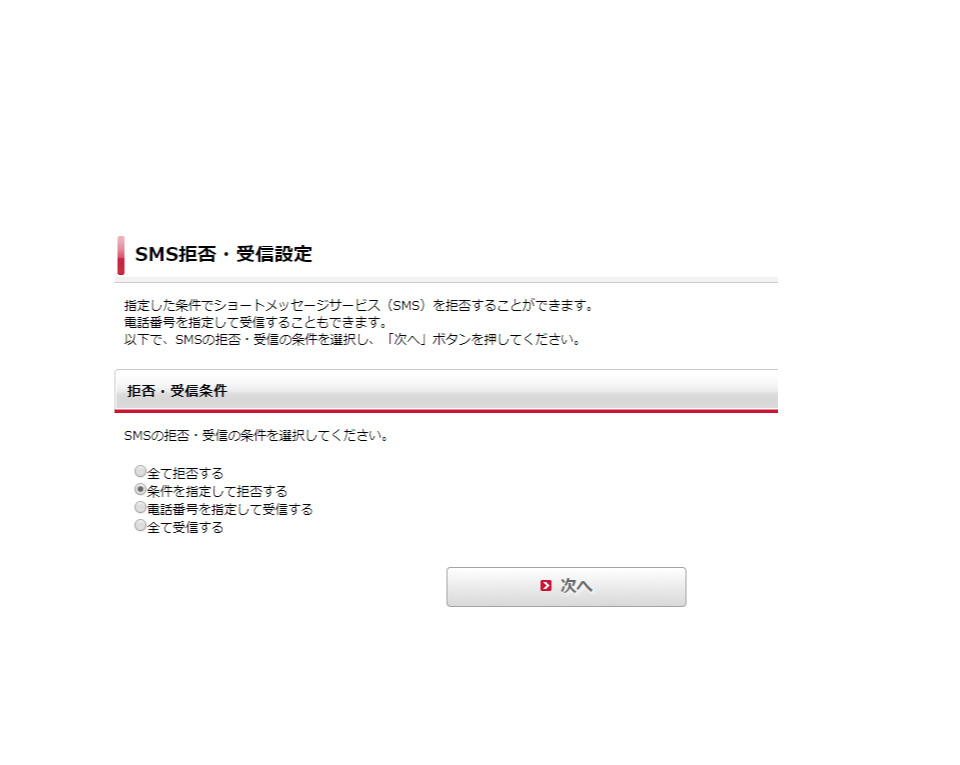
ただここで注意しなければならないのは、海外事業者から送信されたSMSを拒否とすると、TwitterのSMSは通知されませんでした。
なので、海外以外の拒否条件を設定して保存します。
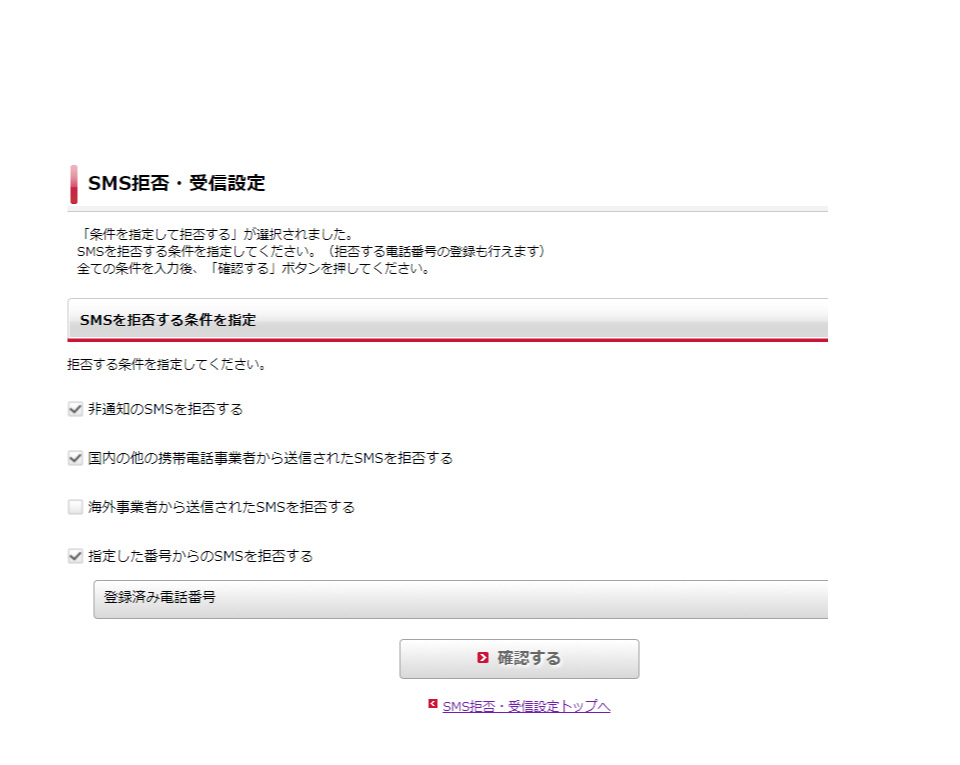
これで、TwitterからのSMSが届くようになり、無事WP to Twitterアプリの設定を行うことができました。
SMS認証の思わぬ落とし穴でした。

























